- Главная
- Без категории
- Создание классной газеты в программе Microsoft Office Publisher 2003 (мастер-класс)

Содержание
Слайд 2
Задачи мастер - класса:
1. Знакомство с программой Microsoft Office Publisher:
2.Знакомство
Задачи мастер - класса:
1. Знакомство с программой Microsoft Office Publisher:
2.Знакомство
с алгоритмом создания классной газеты в виде буклетов в Microsoft Office Publisher;
3.Формирование интереса у педагогов к использованию ИКТ в работе;
3.Формирование интереса у педагогов к использованию ИКТ в работе;
Слайд 3
Слайд 4
Слайд 5
Слайд 6
Слайд 7
Алгоритм создания буклета
1. Запускаем программу Microsoft Office Publisher:
Пуск Все программы
Алгоритм создания буклета
1. Запускаем программу Microsoft Office Publisher:
Пуск Все программы
Microsoft Office Microsoft Office Publisher 2007\2003 (сл. 2)
2. Выберем Типы публикаций (сл. 3) Буклеты (сл. 4) Выбираем вид букета Создать.
3. Измените (по желанию) дизайн буклета
Параметры (сл. 5) Цветовая схема (сл. 6) (выбрать) Шрифтовая схема (выбрать) (сл. 7) Макеты публикаций (выбрать (сл. 8)
4. Вставляем текст и картинки по необходимой тематике (из своих источников копировать - вставить) .
Изменяем размер рисунка (сжимаем за угол картинки, располагаем в тексте. (сл. 9)
5. Оформляем страницу 1, затем страницу 2. (сл. 10)
6. Просмотрим общий вид буклета (для каждой страницы отдельно. Предварительный просмотр) (сл. 11)
7. Сохраним буклет в свою папку Файл Сохранить как (сл. 12) Находим свою папку (куда сохраняем) Имя файла (Буклет) Тип файла (Файлы Publisher) Сохранить. (сл. 13)
8. Напечатаем буклет.
2. Выберем Типы публикаций (сл. 3) Буклеты (сл. 4) Выбираем вид букета Создать.
3. Измените (по желанию) дизайн буклета
Параметры (сл. 5) Цветовая схема (сл. 6) (выбрать) Шрифтовая схема (выбрать) (сл. 7) Макеты публикаций (выбрать (сл. 8)
4. Вставляем текст и картинки по необходимой тематике (из своих источников копировать - вставить) .
Изменяем размер рисунка (сжимаем за угол картинки, располагаем в тексте. (сл. 9)
5. Оформляем страницу 1, затем страницу 2. (сл. 10)
6. Просмотрим общий вид буклета (для каждой страницы отдельно. Предварительный просмотр) (сл. 11)
7. Сохраним буклет в свою папку Файл Сохранить как (сл. 12) Находим свою папку (куда сохраняем) Имя файла (Буклет) Тип файла (Файлы Publisher) Сохранить. (сл. 13)
8. Напечатаем буклет.
Слайд 8
Слайд 9
Слайд 10
Слайд 11
Следующая -
Sveta_Prezentatsia (3)
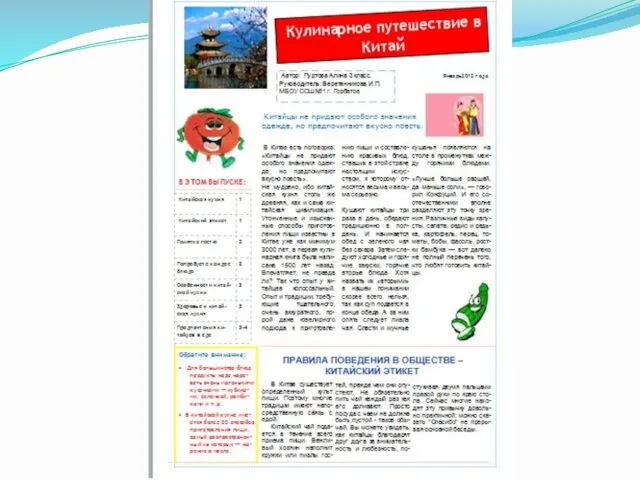

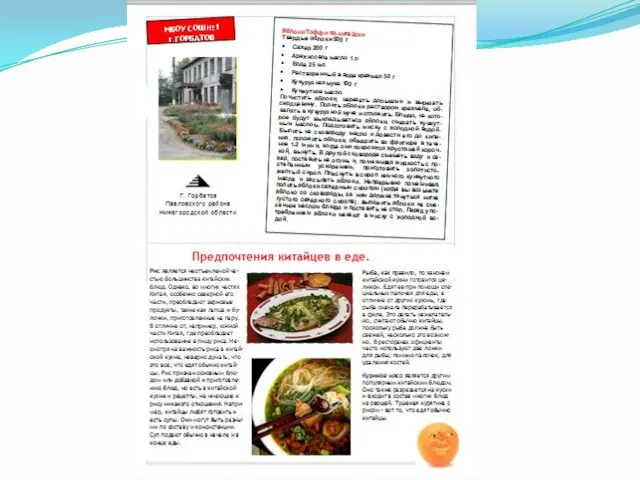
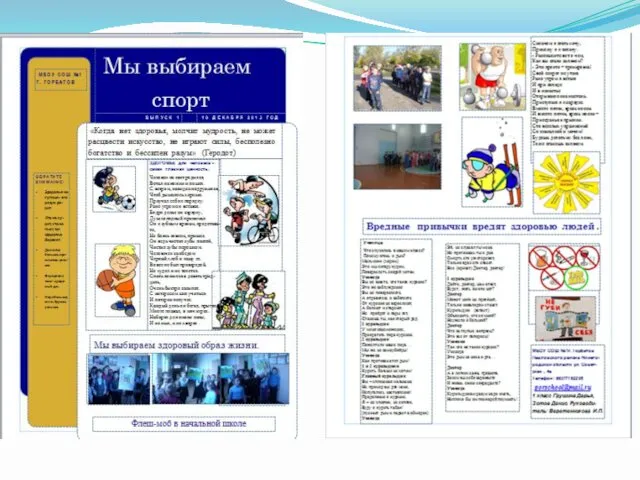

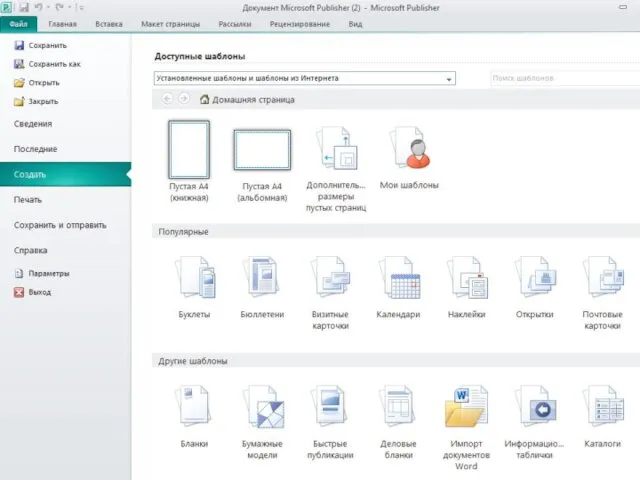
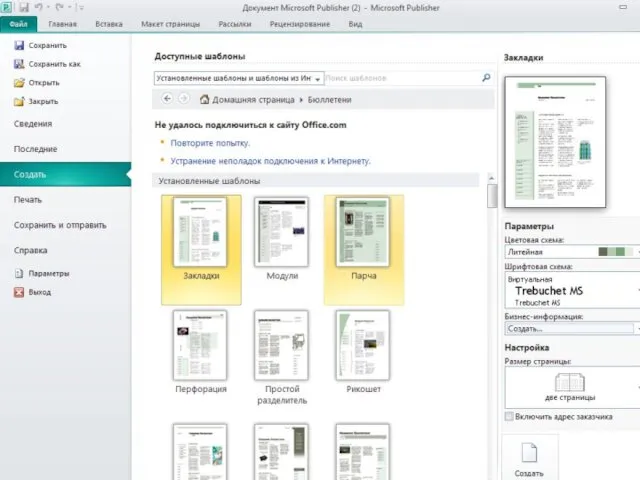
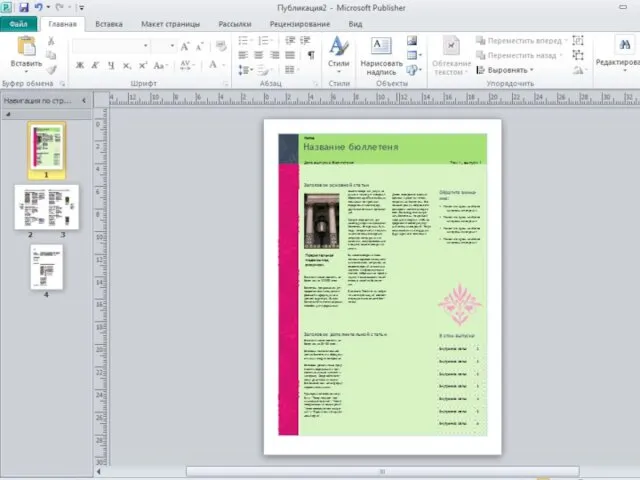
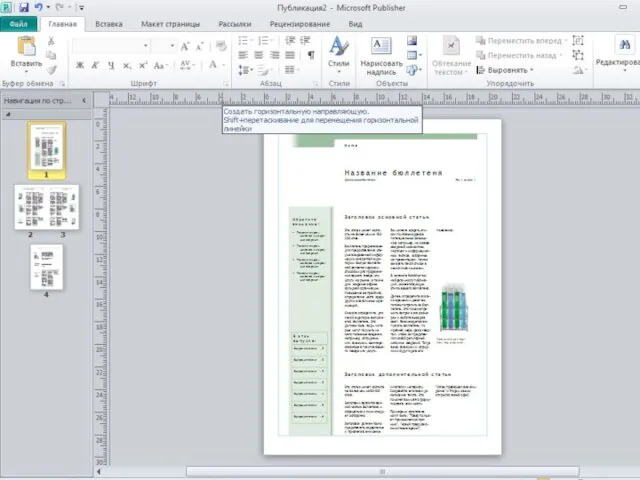
 Воспитание личности ребёнка положительным поступком (по К. Оллред)
Воспитание личности ребёнка положительным поступком (по К. Оллред) Конструкция и технические характеристики компрессорных установок
Конструкция и технические характеристики компрессорных установок Организация видов работ при эксплуатации и реконструкции строительных объектов
Организация видов работ при эксплуатации и реконструкции строительных объектов Закон Ома для участка цепи. Последовательное соединение проводников. Решение задач. 8 класс
Закон Ома для участка цепи. Последовательное соединение проводников. Решение задач. 8 класс 20231206_griby_wecompress.com_
20231206_griby_wecompress.com_ Первая медицинская помощь при ушибах, вывихах, растяжениях
Первая медицинская помощь при ушибах, вывихах, растяжениях Компьютер түрлері
Компьютер түрлері Universal functions of management. (Lecture 3)
Universal functions of management. (Lecture 3) Разливочное и дозирующее оборудование. Тема №1. Физико-механические свойства сыпучих материалов
Разливочное и дозирующее оборудование. Тема №1. Физико-механические свойства сыпучих материалов Рисуем насекомых
Рисуем насекомых Особенности пороскопической и эджеоскопической экспертизы
Особенности пороскопической и эджеоскопической экспертизы презентация о зимующих птицах нашего края ЗИМУЮЩИЕ ПТИЦЫ
презентация о зимующих птицах нашего края ЗИМУЮЩИЕ ПТИЦЫ Части суток
Части суток Творческое задание по сказке-были Михаила Пришвина Кладовая солнца
Творческое задание по сказке-были Михаила Пришвина Кладовая солнца Театрализованные игры как средство развития эмоциональной отзывчивости у детей с общим недоразвитием речи
Театрализованные игры как средство развития эмоциональной отзывчивости у детей с общим недоразвитием речи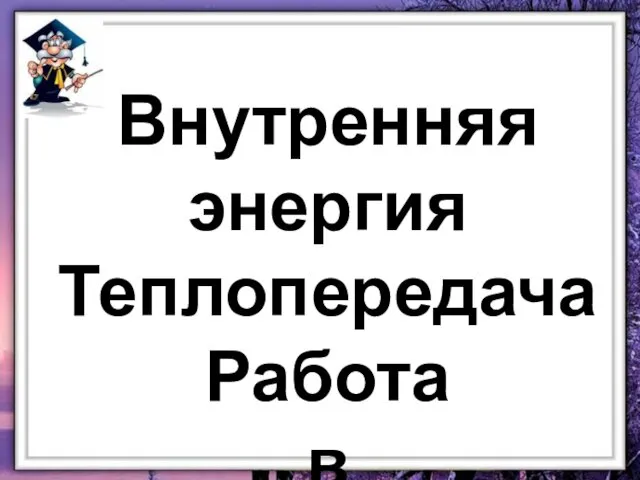 Внутренняя энергия, теплопередача, работа
Внутренняя энергия, теплопередача, работа Вторая младшая группа Солнышко
Вторая младшая группа Солнышко Задания В4 из Открытого банка заданий 2014. Вписанные и описанные окружности
Задания В4 из Открытого банка заданий 2014. Вписанные и описанные окружности Нетрадиционные источники энергии
Нетрадиционные источники энергии Правовое регулирование наследования по завещанию в российском гражанском праве
Правовое регулирование наследования по завещанию в российском гражанском праве 20240107_rabstvo_v_dr_rime
20240107_rabstvo_v_dr_rime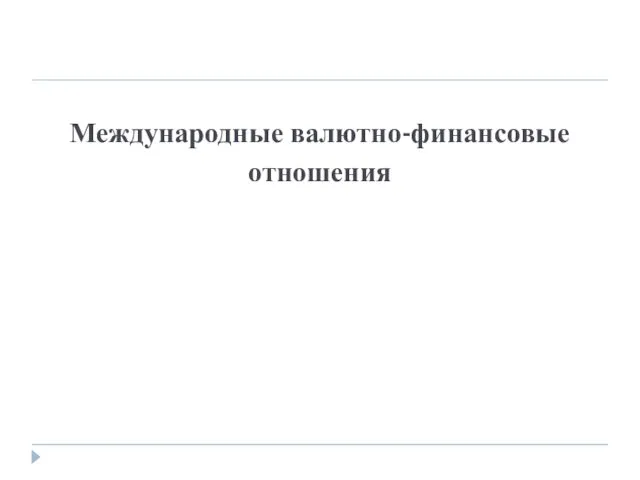 Международные валютно-финансовые отношения
Международные валютно-финансовые отношения Технология производства шампанского. Виды шампанских вин
Технология производства шампанского. Виды шампанских вин Рак гортани. Этиология. Классификация. Клиника
Рак гортани. Этиология. Классификация. Клиника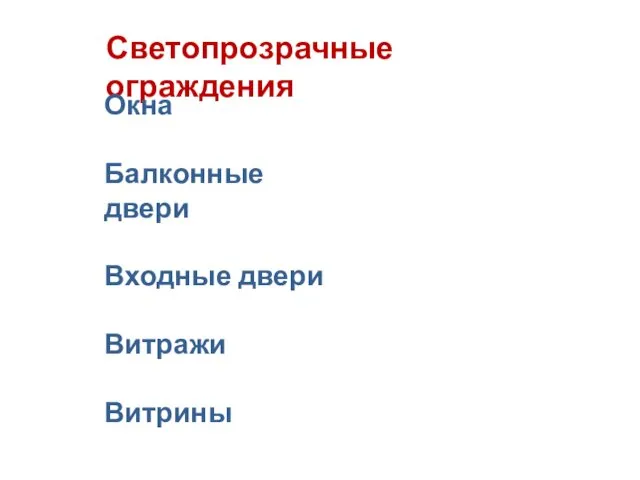 Окна. Классификация окон
Окна. Классификация окон Гидродинамические аварии
Гидродинамические аварии Конспект логопедического занятия Проказы Бабы Яги в Звукограде с презентацией
Конспект логопедического занятия Проказы Бабы Яги в Звукограде с презентацией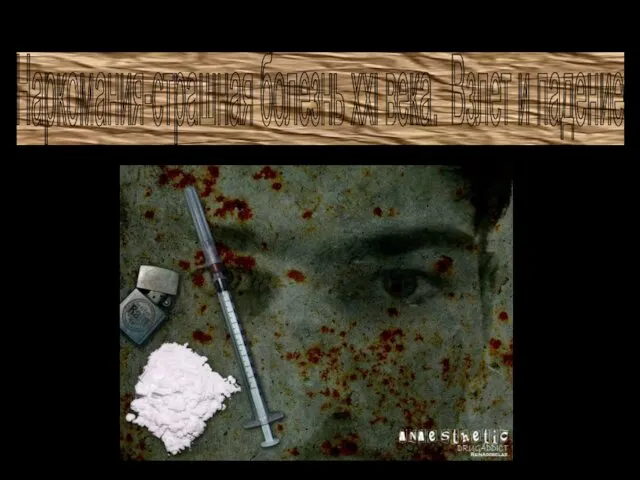 Наркомания - страшная болезнь XXI века. Взлет и падение
Наркомания - страшная болезнь XXI века. Взлет и падение